మైక్రోసాఫ్ట్ పవర్పాయింట్ వినియోగదారులు తమ స్లయిడ్లకు నంబర్లను జోడించడానికి అనుమతించే ఫీచర్ను కలిగి ఉంది. మీ ప్రెజెంటేషన్లో అనేక స్లయిడ్లు ఉన్నప్పుడు ఈ ఫీచర్ ఉపయోగపడుతుంది. మీ స్లయిడ్లలో నంబర్లు ఉంటే, స్లయిడ్ షో మోడ్ నుండి నిష్క్రమించకుండానే మీ ప్రెజెంటేషన్ను ప్రదర్శించేటప్పుడు మీరు సులభంగా నిర్దిష్ట స్లయిడ్కి వెళ్లవచ్చు. ఈ వ్యాసంలో, మేము మీకు చూపుతాము పవర్ పాయింట్కి స్లయిడ్ నంబర్లు మరియు తేదీ మరియు సమయాన్ని ఎలా జోడించాలి .
PowerPointకి స్లయిడ్ నంబర్లను ఎలా జోడించాలి

స్లయిడ్ సంఖ్యలను జోడించడానికి పవర్ పాయింట్ , క్రింది సూచనల ద్వారా వెళ్ళండి:
అంతిమ పనితీరు విండోస్ 10
- Microsoft PowerPoint తెరవండి.
- కొత్త ప్రెజెంటేషన్ను సృష్టించండి లేదా మీ ప్రస్తుత ప్రదర్శనను తెరవండి.
- వెళ్ళండి' చొప్పించు > స్లయిడ్ సంఖ్య 'లేదా' ఇన్సర్ట్ > హెడర్ & ఫుటర్ .' కింద స్లయిడ్ నంబర్ ఎంపిక అందుబాటులో ఉంది వచనం సమూహం.
- ది శీర్షిక మరియు ఫుటరు డైలాగ్ బాక్స్ తెరవబడుతుంది. క్రింద స్లయిడ్ టాబ్, ఎంచుకోండి స్లయిడ్ సంఖ్య చెక్బాక్స్.
- క్లిక్ చేయండి అందరికీ వర్తించు .
పై దశలను పూర్తి చేసిన తర్వాత, మీ ప్రెజెంటేషన్లోని అన్ని స్లయిడ్లు స్లయిడ్ సంఖ్యను చూపడం ప్రారంభిస్తాయి.
మీరు కొన్ని నిర్దిష్ట స్లయిడ్లకు మాత్రమే స్లయిడ్ నంబర్లను చూపించాలనుకుంటే, ఆ స్లయిడ్లకు వెళ్లి, పైన పేర్కొన్న దశలను అనుసరించడం ద్వారా స్లయిడ్ నంబర్ను చొప్పించండి. అయితే ఈసారి మీరు క్లిక్ చేయాలి దరఖాస్తు చేసుకోండి బటన్ బదులుగా అందరికీ వర్తించు .
మీరు టైటిల్ స్లయిడ్కు లేదా మీ ప్రెజెంటేషన్లోని మొదటి స్లయిడ్కు స్లయిడ్ నంబర్ను చూపకూడదనుకుంటే, ఎంచుకోండి టైటిల్ స్లయిడ్లో చూపవద్దు చెక్బాక్స్, మరియు క్లిక్ చేయండి అందరికీ వర్తించు .
స్లయిడ్ సంఖ్యలు అన్ని స్లయిడ్ల దిగువ కుడి వైపున ప్రదర్శించబడతాయి. ఇది కూడా ప్రదర్శించబడుతుంది ప్రివ్యూ హెడర్ మరియు ఫుటర్ విండోలో పేన్. మీరు ఎగువ స్క్రీన్షాట్ను చూసినట్లయితే, ప్రివ్యూ పేన్లో దిగువ కుడి వైపు నలుపు రంగుతో హైలైట్ చేయబడుతుంది. ఎందుకంటే మేము స్లయిడ్ సంఖ్యల చెక్బాక్స్ని ఎంచుకున్నాము. మీరు తేదీ మరియు సమయం చెక్బాక్స్ని ఎంచుకుంటే, దిగువ ఎడమ వైపు నలుపు రంగుతో హైలైట్ చేయబడుతుంది.
PPT స్లయిడ్ సంఖ్యను నిర్దిష్ట సంఖ్యతో ప్రారంభించడం
మీరు నిర్దిష్ట సంఖ్యతో మీ స్లయిడ్లలో నంబరింగ్ను ప్రారంభించాలనుకుంటే, మీరు దిగువ వ్రాసిన దశలను అనుసరించాలి.
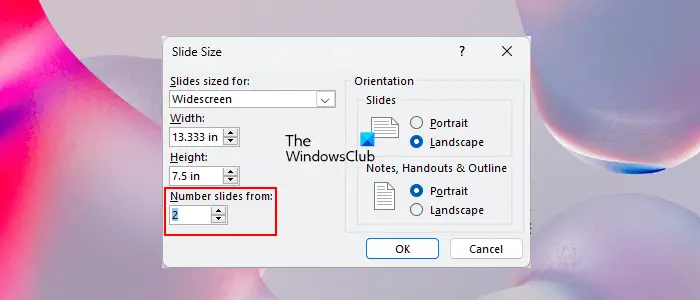
- ముందుగా, పైన పేర్కొన్న దశలను అనుసరించడం ద్వారా స్లయిడ్ సంఖ్యలను ప్రారంభించండి.
- ఎంచుకోండి రూపకల్పన ట్యాబ్.
- క్రింద అనుకూలీకరించండి సమూహం, క్లిక్ చేయండి స్లయిడ్ పరిమాణం ఆపై ఎంచుకోండి అనుకూల స్లయిడ్ పరిమాణం ఎంపిక.
- లో ప్రారంభ సంఖ్యను నమోదు చేయండి నుండి సంఖ్య స్లయిడ్లు ఫీల్డ్.
- క్లిక్ చేయండి అలాగే .
పవర్ పాయింట్కి తేదీ మరియు సమయాన్ని ఎలా జోడించాలి
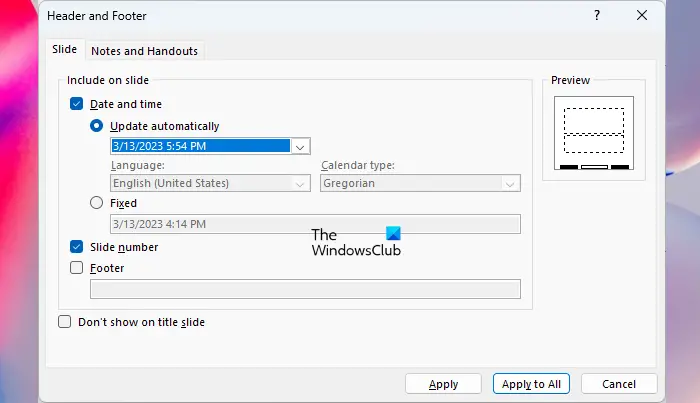
PowerPoint స్లయిడ్లకు తేదీ మరియు సమయాన్ని జోడించడానికి దిగువ అందించిన దశలను అనుసరించండి:
- PowerPoint ప్రెజెంటేషన్ని తెరవండి.
- వెళ్ళండి' చొప్పించు > తేదీ & సమయం 'లేదా' ఇన్సర్ట్ > హెడర్ & ఫుటర్ .'
- ఎంచుకోండి తేదీ మరియు సమయం చెక్బాక్స్.
- క్లిక్ చేయండి అందరికీ వర్తించు మీరు అన్ని స్లయిడ్లలో తేదీ మరియు సమయాన్ని చూపాలనుకుంటే. లేకపోతే, క్లిక్ చేయండి దరఖాస్తు చేసుకోండి .
తేదీ మరియు సమయాన్ని ఎంచుకున్నప్పుడు, మీరు ఈ క్రింది రెండు ఎంపికలను చూస్తారు:
- స్వయంచాలకంగా నవీకరించండి
- స్థిర
మీ సిస్టమ్ యొక్క తేదీ మరియు సమయంతో తేదీ మరియు సమయం నవీకరించబడాలని మీరు కోరుకుంటే, దాన్ని ఎంచుకోండి స్వయంచాలకంగా నవీకరించండి ఎంపిక, లేకపోతే, ఎంచుకోండి స్థిర ఎంపిక. స్థిర ఎంపికను ఎంచుకున్న తర్వాత, మీరు మీకు అవసరమైన ఆకృతిలో తేదీ మరియు సమయాన్ని నమోదు చేయవచ్చు.
నవీకరణ స్వయంచాలకంగా ఎంపిక డిఫాల్ట్గా తేదీని మాత్రమే చూపుతుంది. కాబట్టి, మీరు తేదీ మరియు సమయం రెండింటినీ ప్రదర్శించాలనుకుంటే మీరు దాని ఆకృతిని మార్చాలి. అలా చేయడానికి, డ్రాప్-డౌన్పై క్లిక్ చేసి, అవసరమైన ఆకృతిని ఎంచుకోండి.
విండోస్ 8 లో సినిమా ఎలా ప్లే చేయాలి
సంబంధిత : PowerPointలో చిత్రం యొక్క రంగును ఎలా మార్చాలి .
PPT స్లయిడ్ సంఖ్యలు మరియు తేదీ మరియు సమయం యొక్క ఫార్మాట్ మరియు శైలిని మార్చడం
మీరు స్లయిడ్ సంఖ్యలు మరియు తేదీ మరియు సమయాన్ని ఫార్మాట్ మరియు శైలిని మార్చాలనుకుంటే, దాన్ని ఎంచుకుని, ఫార్మాటింగ్ ఎంపికలను తెరవడానికి దానిపై కుడి-క్లిక్ చేయండి. మీరు దీన్ని ప్రతి స్లయిడ్లో చేయాలి. మీకు చాలా స్లయిడ్లు ఉంటే ఇది తలనొప్పిగా మారుతుంది. ఈ సందర్భంలో, మీరు మాస్టర్ స్లయిడ్ ప్రయోజనాన్ని పొందవచ్చు. దిగువ అందించిన దశలను అనుసరించండి:
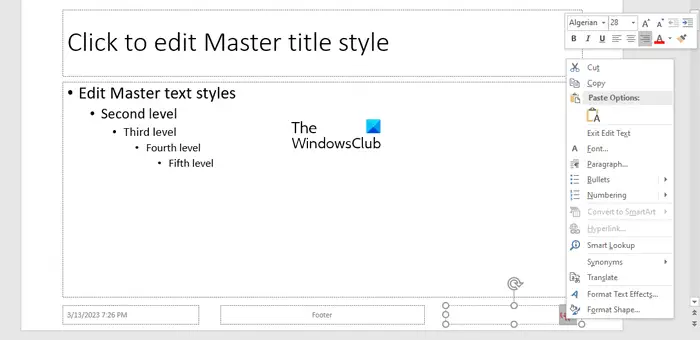
- వెళ్ళండి చూడండి .
- క్లిక్ చేయండి స్లయిడ్ మాస్టర్ . మీరు కింద స్లయిడ్ మాస్టర్ని చూస్తారు ప్రధాన వీక్షణలు సమూహం.
- స్లయిడ్ మాస్టర్ తెరిచినప్పుడు, ఎంచుకోండి మాస్టర్ స్లయిడ్ . ఈ స్లయిడ్ అన్ని స్లయిడ్ల ఎగువన ఉంది.
- ది (#) మాస్టర్ స్లయిడ్ యొక్క దిగువ కుడి వైపున స్లయిడ్ సంఖ్యలను సూచిస్తుంది. దాన్ని ఎంచుకోండి.
- (#)ని ఎంచుకున్న తర్వాత, ఫార్మాటింగ్ ఎంపికలను తెరవడానికి దానిపై కుడి-క్లిక్ చేయండి. ఇప్పుడు, మీరు ఫాంట్ పరిమాణం, ఫాంట్ శైలి, రంగు మొదలైన వాటి లక్షణాలను మార్చవచ్చు. మీరు దానిని బోల్డ్, ఇటాలిక్ లేదా అండర్లైన్గా కూడా చేయవచ్చు.
మీరు తేదీ మరియు సమయం యొక్క ఫార్మాట్ మరియు శైలిని మార్చాలనుకుంటే, దానిని మాస్టర్ స్లయిడ్లో ఎంచుకుని, ఆపై ఫార్మాటింగ్ ఎంపికలను తెరవడానికి దానిపై కుడి-క్లిక్ చేయండి. మీరు మాస్టర్ స్లయిడ్లోని సంబంధిత ప్లేస్హోల్డర్ల ద్వారా స్లయిడ్ నంబర్లు మరియు తేదీ మరియు సమయాన్ని కూడా మార్చవచ్చు.
మీరు పూర్తి చేసినప్పుడు, క్లిక్ చేయండి మాస్టర్ వీక్షణను మూసివేయండి స్లయిడ్ మాస్టర్ను మూసివేయడానికి. దీని తర్వాత, మీ ప్రెజెంటేషన్లోని అన్ని స్లయిడ్లకు మార్పులు వర్తింపజేయడాన్ని మీరు చూస్తారు.
సంబంధిత : పవర్పాయింట్లో టెక్స్ట్ కలర్ను ఎలా యానిమేట్ చేయాలి .
పవర్పాయింట్ స్లయిడ్ నంబర్లను ఎందుకు జోడించడం లేదు?
PowerPoint డిఫాల్ట్గా స్లయిడ్ నంబర్లను ప్రదర్శించదు. మీరు దానిని ఎనేబుల్ చేయాలి. ఒకవేళ, స్లయిడ్ నంబర్లను చొప్పించినప్పటికీ, PowerPoint వాటిని ప్రదర్శించకపోతే, మాస్టర్ స్లయిడ్ వీక్షణలో అన్ని స్లయిడ్ నంబర్ ప్లేస్హోల్డర్లను తొలగించి, ఆపై వాటిని మళ్లీ మాస్టర్ వ్యూలో జోడించండి.
PowerPointలో స్లయిడ్ సంఖ్యలను నేను ఎలా అనుకూలీకరించగలను?
మీరు వివిధ మార్గాల్లో PowerPointలో స్లయిడ్ సంఖ్యలను అనుకూలీకరించవచ్చు. మీరు వారి ఫాంట్ శైలి, ఫాంట్ పరిమాణాన్ని మార్చవచ్చు, వాటిని బోల్డ్, ఇటాలిక్, మొదలైనవి చేయవచ్చు. మీరు స్లయిడ్ నంబర్ ప్లేస్హోల్డర్ యొక్క స్థానాన్ని మార్చడం ద్వారా స్లయిడ్ సంఖ్యల స్థానాన్ని కూడా మార్చవచ్చు.
తదుపరి చదవండి : Windows PC కోసం ఉత్తమ ఉచిత స్లయిడ్ ప్రెజెంటేషన్ మేకర్ సాఫ్ట్వేర్ .















